Värien muokkaaminen kaavioissa ja visuaalisissa näköissä
Joskus kannattaa ehkä muokata kaavioissa tai visuaalisissa väreissä käytettävät värit. Power BI -ruudussa voit hallita, miten värit näytetään. Aloita valitsemalla visuaalinen ja valitsemalla sitten paintb myös -kuvake Visualisointi-ruudusta.
Video: Värien muokkaaminen
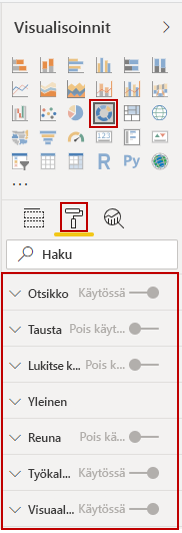
Power BI -kohdassa on useita asetuksia visuaalisten vaihtoehtojen värien tai muotoilun muuttamiseen. Voit muuttaa kaikkien visuaalisten palkkien värin valitsemalla värivalintamallin oletusvärin ja valitsemalla sitten oman värisi.
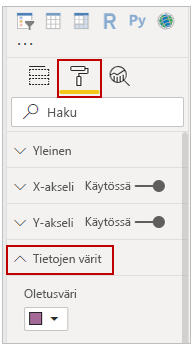
Voit muuttaa kunkin palkkien (tai muiden elementtien) värin valitun visuaalisen tyypin mukaan ottamalla Näytä kaikki -tyypiksi On. Kunkin elementin värivalitsin tulee näkyviin.
Ehdollinen muotoilu
Voit muuttaa värin arvon tai mitan perusteella. Voit tehdä tämän valitsemalla Oletusväri-kohdan vieressä olevaa reseptiruutua .
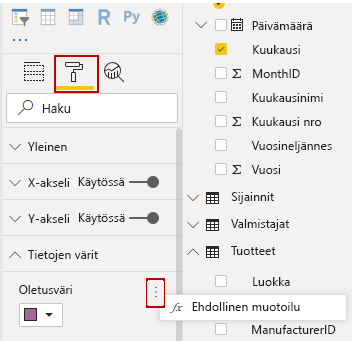
Tuloksena saatava visuaalinen värillinen tulee valitsemallasi liukuvärillä.
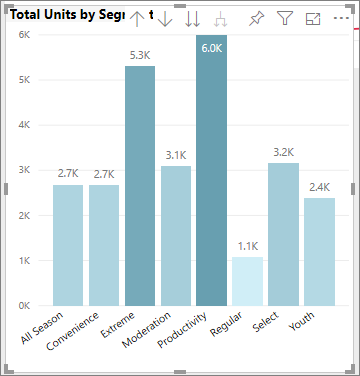
Voit luoda sääntöjä näiden arvojen avulla esimerkiksi määrittää nolla-arvon arvoksi tietyn värin ja nolla-arvon alle toisen värin.
Ruudussa voit luoda useita muita visuaalisia rivejä, kuten Min-, Max-, Average-, Median- ja Percentile-rivejä.
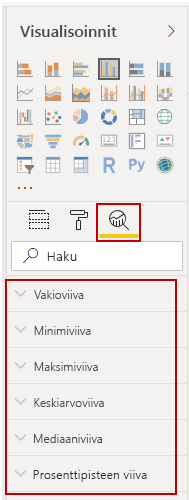
Voit luoda rajan yksittäisen visualisoinnin ympärille, ja muiden ohjausobjektien lisäksi voit määrittää myös rajaviivan värin.
Lisätietoja on kohdassa Tips andvaihtoehdot , joissa on värimuotoilu Power BI.